专注实拍 监控 风景 各类视频
申请入群加微信: neimu500
因为专注 所以专业!
我们只发优质实拍视频,群管理专业、规范,确保群的视频质量以及秩序!无水印可下载可分享.
炫酷的视频效果总能吸引更多关注,小编之前看到一段视频走红网络,是一个视频剪辑爱好者制作的一个短视频,在短短的十几分钟画面里运用了几十种无缝转场特效,简直不要太炫酷,也看到很多网友称这些转场效果为超级转场,而后这些无缝转场效果也是在各大小视频分享平台上火了起来。小编之前也是很羡慕那些会制作无缝转场特效的技术大牛们,后来发现添加运用转场预设的话就算视频编辑小白也是可以轻松制作的。把这种转场效果运用在自己的视频片段剪辑中可以很好的提升视频效果档次哟!那么接下来一起看看怎么操作吧!
此教程方案用到的软件下载地址: http://www.leawo.cn/ND_upload.php?do=info&id=6337
下方是小编的制作效果,小编将三段视频片段运用这种缩放式的无缝转场效果整合成了一个视频:

把这种转场效果运用到自己的vlog视频或踩点视频中都是很不错哟!那么咱们开始今天的操作。点击上方链接下载本次用到的操作工具,该软件是比较专业的视频剪辑工具,所占空间也比较大些,建议不要下载安装在C盘,可以将下载的文件存放到其他硬盘空间进行安装。运行程序,点击“新建项目”:
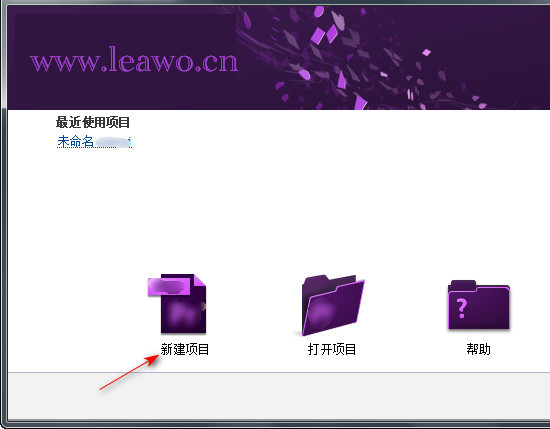
按照新建项目的操作向导,可以点击步骤一处的“浏览”按钮修改项目的存放位置,如果只是要输出为视频文件,这里的项目存放位置的设置用处也不大,最后输出视频文件后不保存项目即可;在步骤二处可以修改项目名称,大家随意,记住就行;然后点击确定按钮:
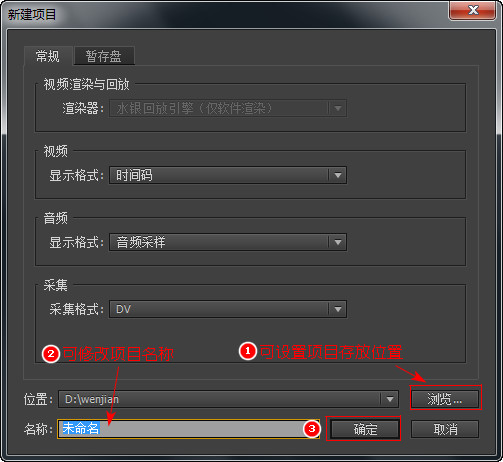
那么在新建序列窗口中,可以选择视频窗口预设,默认的序列预设是标准48kHz,4:3的画面尺寸比例,而宽银幕尺寸则为16:9;也可以点击最上方的设置项,编辑模式选择自定义,自行输入设置宽高尺寸,像素纵横比选择方形像素。不过这个预设参数在后面可以修改,这里可以直接保持默认设置,点击确定:
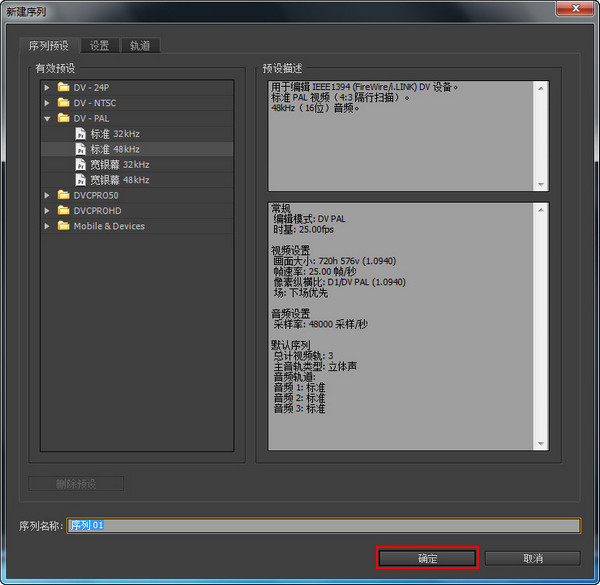
软件操作界面如下图所示,左下方显示项目窗格;点击左下方的小按钮可以设置为列表视图。鼠标右键点击项目区域的空白处,选择导入,将两个视频文件添加进来,要注意,导入的视频尺寸要相同;然后将导入的视频文件拖到右侧视频1轨道;此时若是弹出素材不匹配警告,单击选择更改序列设置:

将两个视频文件都拖到视频1轨道,点击工具栏上的剃刀工具,将第一个视频结尾部分及第二个视频开始部分的一小段时间段分割出来,分割的片段作为转场的出场及入场特效时间段,一般设置为各五帧即可,敲一下键盘的向左或向右键就是一帧。向左拖动步骤二处的滑块可以放大时间轴视图:
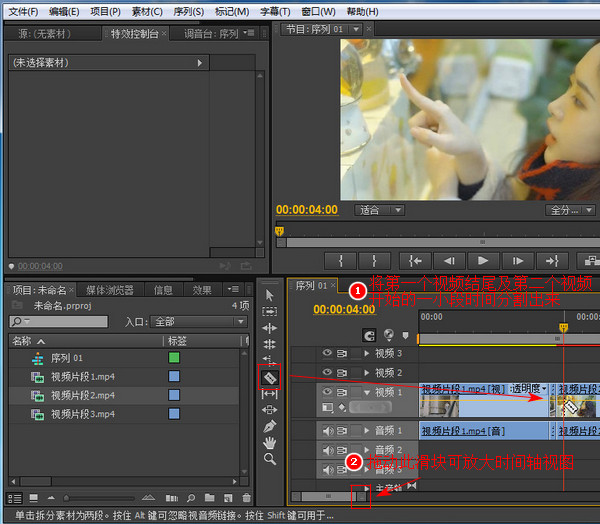
如果自己制作转场预设的话操作过程是比较复杂的,所以这里直接给大家提供了转场效果预设https://pan.baidu.com/s/1vBNTIt13-GP1urG33bc6zw,点击下载。单击效果;右键点击预设,选择Import Presents,将刚下载的转场预设导入,可以看到显示的无缝转场预设;将入场预设拖到第二个视频分割出来的开始时间段、出场预设拖到第一个视频分割出来的结尾时间段:

到这里播放画面的话就可以看到小编最开始给大家展示的中心缩放式无缝转场特效了,这种效果还是很炫酷很有视觉冲击感的有不有!最后就是导出视频文件啦,点击软件界面左上方的“文件”菜单,选择导出,单击媒体:
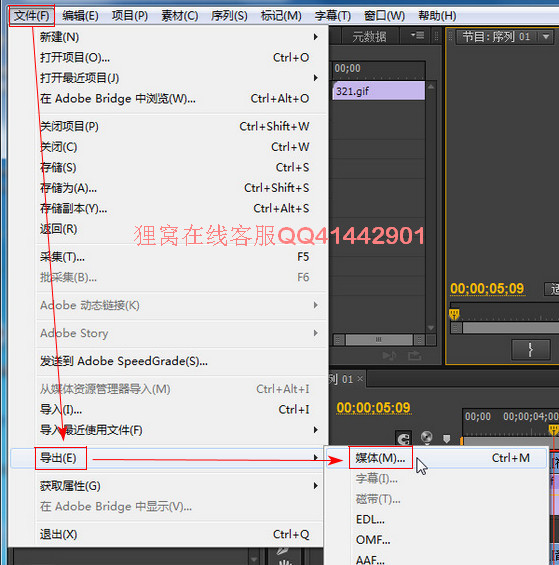
在导出设置窗口的右侧,输出格式选择H.264,预设选择AndroidPhone和平板电脑以下的都是mp4格式,这里自行选择符合的视频参数格式;点击步骤二处设置文件保存位置及文件名;单击步骤三处的按钮去掉比例锁定后可以手动输入调整视频宽高至无黑边,界面左侧可以查看视频画面情况;最后点击导出:
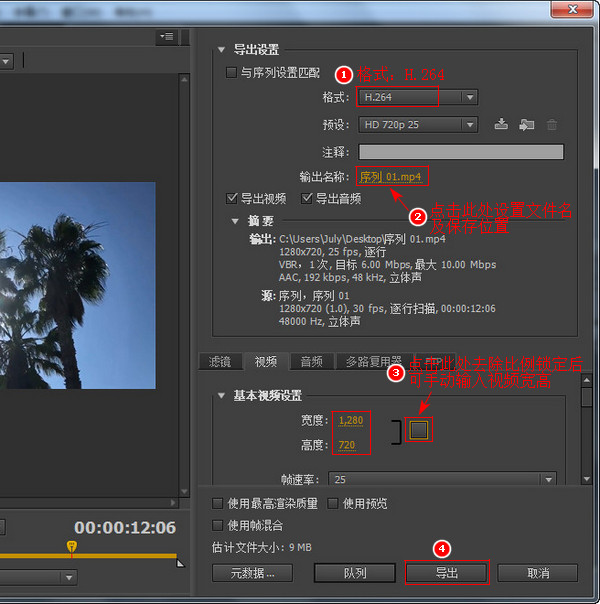
使用制作好的转场预设可以快速制作出炫酷的转场效果,简单几个步骤就让自己的视频提升一个档次哟!感觉效果还不错的话就感觉动起手来吧!
最后分享一个操作小技巧吧,在分割视频的时候,一般分割第一个视频后面五帧及第二个视频开头五帧,将进度条拖到两个视频交接处,按住键盘Shift键及向左键就是向左五帧的时间点。
笑话段子:
甲:“昨天我太太发现我藏私房钱了。”
乙:“吵架了吗?” 甲:“没有,她说结婚以来,就这一点是我们共同的爱好。”
相关文章:
视频合并加油漆飞溅晕染过渡效果
http://www.leawo.cn/space-5015878-do-thread-id-77357.html 制作快闪字幕视频 http://www.leawo.cn/space-5015878-do-thread-id-77375.html 视频合并加滑动过渡效果 http://www.leawo.cn/space-5015878-do-thread-id-77392.html 视频加弹幕效果 http://www.leawo.cn/space-5015878-do-thread-id-77398.html
资源推荐:
|

